如果您是Windows用户,则必须至少遇到过BSOD(蓝屏死机)。 BSOD错误仅表示由于某些硬件/软件问题,您的Windows计算机无法读取或加载系统启动文件。 BSOD错误之一是WHEA_UNCORRECTABLE_ERROR,其BSOD错误代码为0x0000124。 Microsoft官方社区已确认停止代码WHEA Uncorrectable Error是由于硬件错误引起的。 但是,这并不意味着硬件错误是WHEA错误的唯一原因。 在尝试解决WHEA无法纠正的错误之前,让我们先了解导致此BSOD错误的原因。
注意: 如果遇到其他Windows停止代码或BSOD,例如 内核数据页内错误, 即使这些错误代码也可以修复。 阅读本文直到最后尝试所有5种解决方案。
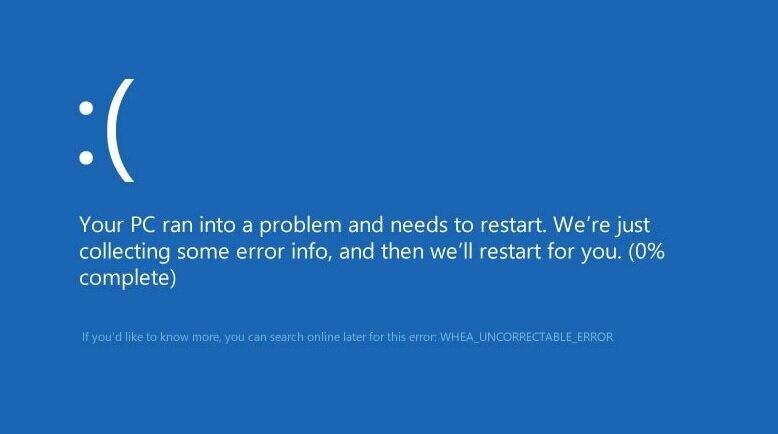
用户会遇到 “Your PC ran into a problem whea_uncorrectable_error” 如果他们的Windows操作系统计算机,PC或便携式计算机具有:
您可以尝试解决这些问题,并且很有可能可以有效解决这些问题。 但是,如果您的HDD或存储驱动器已损坏,则在修复驱动器之前,您的数据将受到威胁。 如果在尝试修复HDD或任何其他驱动器时碰巧丢失了数据,请使用专业的 数据恢复软件 像CAT数据恢复软件一样,是唯一有效的选择。 该软件可以获取由于MBR损坏,BSOD错误,格式化,重新格式化等原因而删除的数据。
让我们了解可以帮助您解决whea_uncorrectable_error的不同类型的方法和解决方案。
遇到WHEA错误之后,首要的事情是检查硬件组件是否正确连接。 如果连接松动,请正确连接组件,然后重新启动PC。 与购买用于诊断错误的软件相比,此解决方法既快速又容易。
如果这没有什么大不同,请仔细按照以下给出的方法快速尝试它们,并修复PC上的WHEA错误。 第一种方法是通过禁用CPU超频设置来解决WHEA错误。
重新启动计算机,并根据计算机制造商的不同,继续点击F8,F9或F12,一旦BIOS屏幕打开,请按照下面提到的步骤通过禁用CPU的超频来修复WHEA错误。
步 1: 去 Advanced > Performance > Overclocking.
步 2: 如果已启用CPU超频,则将其禁用,然后保存更改。
步 3: 退出BIOS并重新启动计算机,以检查whea_uncorrectable_error是否已修复。
Note: 始终随身提供Windows恢复工具包或Windows Media安装工具包。 这可以帮助您更快地访问命令提示符和BIOS设置。
您可以借助Windows Installation Media Kit(CD,DVD或USB)将Windows PC重新启动到安全模式。 尝试备份尽可能多的数据。 安全备份数据后,您可以将PC恢复为出厂设置。 这可能会修复停止码0x0000124错误。 请按照下面提到的步骤操作,以了解如何将Windows引导到安全模式。
步 1: 插入Windows安装媒体工具包,然后单击 Repair your Computer。 不要点击 Install now。
步 2: 去 Troubleshoot > Advanced options > Startup Settings.
步 3: 在“启动”屏幕上,按4或F4选择 Enable Safe Mode 选项,如下图所示。
步 4: 击中 Enter, 退出修复程序并重新启动Windows PC。
MBR文件或系统文件中的损坏通常会使您无法访问Windows PC。 确保您可以使用Windows Installation Media Kit。 没有Windows媒体工具包,您将无法访问命令提示符实用程序。 请按照下面提到的步骤来了解如何使用CMD修复MBR或系统文件。
步 1: 插入Windows安装媒体工具包,然后单击 Repair your Computer。 不要点击 Install now。
步 2: 去 Troubleshoot > Advanced options > Command Prompt 如下图所示。
步 3: 加载CMD实用程序后,请依次粘贴下面给出的命令代码。
步 4: 完成CMD过程后,请卸下介质套件并重新启动Windows PC。
如果上述方法均无效,则将Windows PC重置为出厂状态是解决WHEA错误的唯一方法。 确保Windows安装介质工具包已连接到计算机。 请按照下面提到的步骤修复和重置Windows计算机。
步 1: 插入Windows安装媒体工具包,然后单击 Repair your Computer. 不要点击 Install now.
步 2: 去 Troubleshoot > Reset your PC.
步 3: 遵循重置过程,然后选择Remove everything 提示时。
等到计算机重新启动并完成重置过程。 该过程完成后,WHEA错误将得到修复,您的Windows PC将有效启动。 但是,您可能已经意识到选择 Remove everything 意味着所有以前存在的数据也将被删除。 但是,不必担心,因为我们也有解决方案。 是的,您没听错,可以在CAT的帮助下恢复已删除,丢失或格式化的数据。
通过使用CAT Data Recovery软件,您可以在遇到WHEA错误后恢复数据。 Windows和Mac版本均可使用此数据恢复工具。 CAT数据恢复软件能够从丢失,损坏,损坏,格式化或重新格式化的存储驱动器中识别和恢复300多种文件类型。 该软件的自解释界面即使对于最普通的新手用户也可以实现无缝恢复过程。
但是,重要的是要知道您不应该在计算机上使用或存储任何新数据。 这消除了数据被新数据覆盖的可能性。 一旦以前的数据存储器被新数据覆盖,任何数据恢复软件都很难取回数据。 让我们知道遇到WHEA错误0x0000124后如何恢复文件和数据。
在Windows计算机上下载,安装和启动CAT数据恢复软件。 请按照下面提到的步骤进行操作。
步 1: 点击 Recover Partitions, 从存储设备中选择您最近修复的硬盘,然后点击 Scan.
步 2: 一旦软件扫描了您的驱动器,将显示即使修复了WHEA错误也可以恢复的数据。
步 3: 屏幕上未列出您要恢复的文件,请单击 Deep Scan 然后该软件将开始彻底扫描您的硬盘。
步 4: 扫描过程完成后,请确保将恢复的数据保存在任何外部存储驱动器上。
通过执行上述步骤,即使由于WHEA不可纠正错误而重置计算机后,您也必须已经成功恢复了数据。 但是,如果您对数据恢复过程有任何疑问,请随时与 支撑 CAT数据恢复团队。